[第1回]TableauのExplorerライセンスは、どういう時に使うのか?
miyabiiです。
Tableauサイト管理者 兼 DATA Saber挑戦中のApprenticeとして、考えたことや学んだことをシェアしていきます。
初回は、Tableauのライセンスについて。
Tableauのライセンスタイプはどれを選ぶ?
Tableauのライセンス体系って、複雑というか、どれを選べばよいか分かりにくいですよね。決してお安くはない価格体系なので、少しでもライセンスコストを抑えようとして、「CreatorではなくExplorerにできないか?」とか「有償のViewerを買うのをやめて無料で使えるTableauReaderを使ってみようか」というようなことを一度は考えてみたことがあるのではないでしょうか。
ライセンスタイプは、当然のことながら、Tableauの使い方に応じて適切なライセンスを選択するものです。DATA Saberプログラムにおいては、Tableau上でどの作業をするかではなく、何をやる人かが超重要!とされています。
また、サイト管理者の立場から、ライセンスタイプ選定に対する私の考えをシェアします。
「どの作業をするか」で見た3つのライセンスタイプ
ChatGPTにライセンスの違いを聞くと、よくある答えが返ってきました。
1. Creator
データの分析と可視化を行うための包括的なライセンスです。データの接続、分析、ダッシュボードの作成などが可能です。
2. Explorer
データを探索し、ダッシュボードを利用するためのライセンスです。データの統合や作成はできませんが、既存のダッシュボードやレポートを活用できます。
3. Viewer
ダッシュボードやレポートを閲覧するためのライセンスです。データの作成や編集はできませんが、可視化された情報を利用することができます。
「何をやる人か」で見た3つのライセンスタイプ
しかし、DATA Saberプログラムでは、それぞれのライセンスタイプを持つ「人」について、以下のように語られています。
1. Creator
常に新たな視点での質問をもち、創造する。周囲の人のために有用な世界を創りあげることができる人。ビジュアルアナリティクスのサイクルの全てのパートを担う。

2. Explorer
常に探求心を忘れず、世界のことを知りたいと思い続ける好奇心をもつ人。ビジュアルアナリティクスのサイクルでは Get Data 以外のパートを担う。
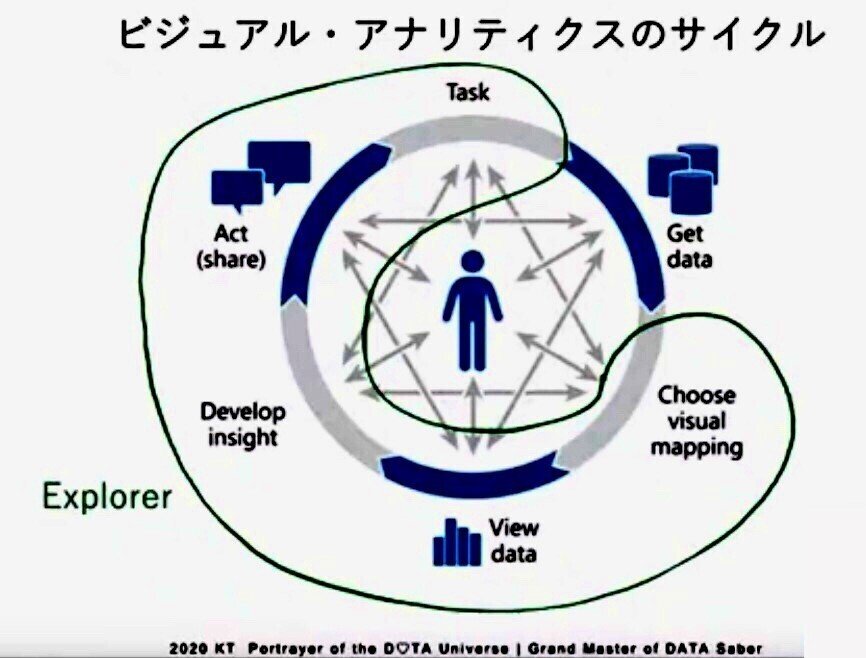
3. Viewer
美しい数々のViewを見て心を動かし、実際の世界でアクションしていく人。ビジュアルアナリティクスのサイクルでは Get Data と Choose visual mapping 以外のパートを担う。「見るだけ」ではなく、自分で直接データに触れるわけではないが読み取ってアクションできるデータリテラシーが必要。
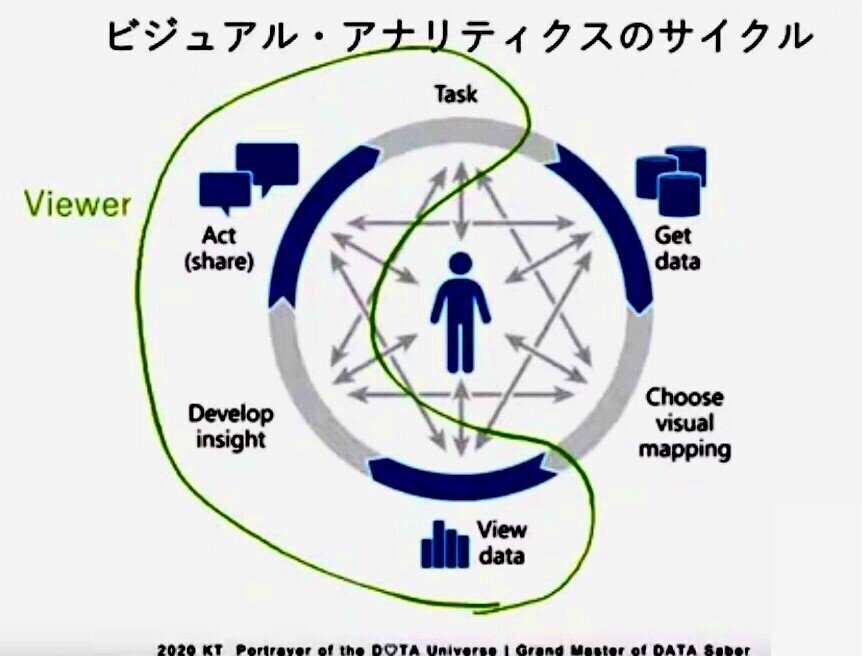
サイト管理者からみたライセンス選択
CreatorかExplorerか
Explorerは既存のデータやダッシュボードの活用に特化したライセンスタイプです。Get Data 以外のパートはCreatorと同じであり、ライセンスの価格差を考慮したとき、どちらを選ぶか迷うこともあるのではないでしょうか。
Creatorと比べたExplorerの機能面での大きな差異は、Get Dataできない、つまり新しいデータソースのパブリッシュができないことです。それ以外でいうと、Web編集も使えてそこで作ったものをパブリッシュもできるし、Creatorとの実利用上の差異があまりないため選択の決め手に欠けるという印象でした。
最終的には、私が管理するサイトでは、Explorerを利用させないという運用を適用することにしています。その判断に至った経緯をシェアします。
データソース追加が多いという実態
私が管理するサイトでは、共通データベースに保有していない個別データを使ってダッシュボードやレポートを作成するという使い方が、とても多い状況でした。
例えば既存レポートに、各担当領域が独自で管理しているデータをどんどん追加していって、担当領域固有のディメンションで分析を行うというようなケースです。データ利活用の進化途上ということもあり、データ自体もExplorerにあたる役割の人も育っていなかったという側面もありそうです。
そのためか、そもそもExplorerを選択する利用者が数名しかおらず、大半がCreatorを選択していたのです。(後は”とりあえずCreator”というパターンも・・・)
Web編集によるガバナンスリスク
Creator・Explorerともに使える「Web編集」機能は、既存ダッシュボードやレポートを編集・パブリッシュできます。Tableau Desktopのアプリケーションを開かず操作できるため便利な機能ですが、操作が簡便であるがゆえに、パブリッシュしたことで意図せず上書きしてしまう”事故”が起こる可能性があります。

Web編集とよく似た画面だが、保存やパブリッシュの操作が異なる。
Desktopではツールバーの「保存」ボタンを押すとローカルPC上のファイルに保存される.

パブリッシュする時は、「サーバ>ワークブックのパブリッシュ」という操作が必要.

Web編集を始めると自動で下書きが保存される。Tableau Desktopの「保存」感覚で右上のパブリッシュボタンから”気軽に”上書きしてしまいそうになる。
Web編集のもう一つの管理上のデメリット
Web編集機能は、Tableau Desktopに近い操作が可能ですが、細かい点でTableau Desktopと画面表示の違いや機能差異があります。サイト管理者の立場では、それを把握した上で問合せ対応やマニュアル作成など両方をユーザ向けにサポートするのは、便利さに比して負担が大きすぎると感じます。
Web編集をOFFにしてExplorerを使わないという運用へ
上記のリスクとデメリットを鑑みて、パーミッション設定においてWeb編集を全てOFFにするという運用ルールを適用することにしました。
CreatorもExplorerも一律でWeb編集NGになるため、編集にはTableau Desktopが必要です。もともとExplorerを使っていた少数のユーザにはCreatorに切り替えてもらい、このサイトにおいてはExplorerを使わない運用になりました。
これにより、ライセンスコストは増加しますが、一方で運用コストは多少下がることを期待しています。上述したWeb編集以外にも管理すべきライセンスタイプがCreatorとViewerの2つだけになるため、使う側も管理する側も大変シンプル!
これはすべてのサイトに当てはまるベストプラクティスではないと思いますが、ひとつの考え方として、悩めるサイト管理者の参考になれば幸いです。
【backnumber】
[第1回]TableauのExplorerライセンスは、どういう時に使うのか?
[第2回] Tableauのパーミッションはベストプラクティスを死守すべし!
[第3回] 新しい運用ルールの決め方 ~パーミッション続編
[第4回] 権限制御はどこに実装する? ~Tableauとデータベースの機能分担について
[第5回] Tableauでの行レベル/列レベルセキュリティの実現方法あれこれ
[第6回] Tableauからデータベースへのアクセス時の認証について
[第7回] 失敗例から学んでほしいダメなTableauの使い方
[第8回] クリーニングから始まるTableau Cloud移行
[第9回] Vizが遅い?! ~TableauCloud移行で性能に悩んだ話
この記事が気に入ったらサポートをしてみませんか?
